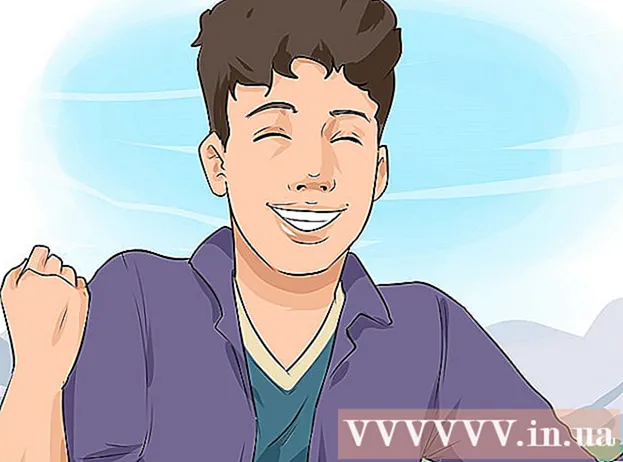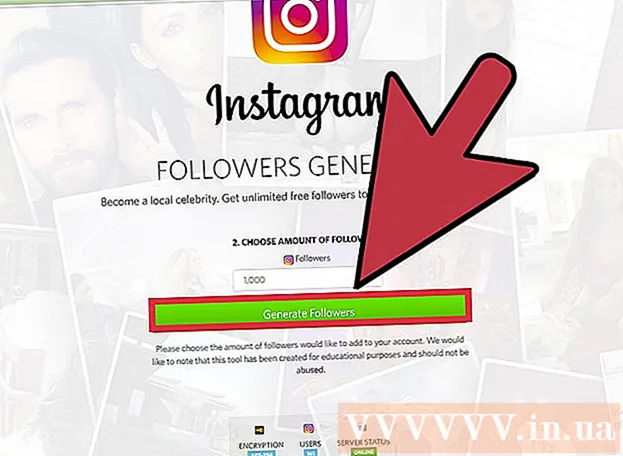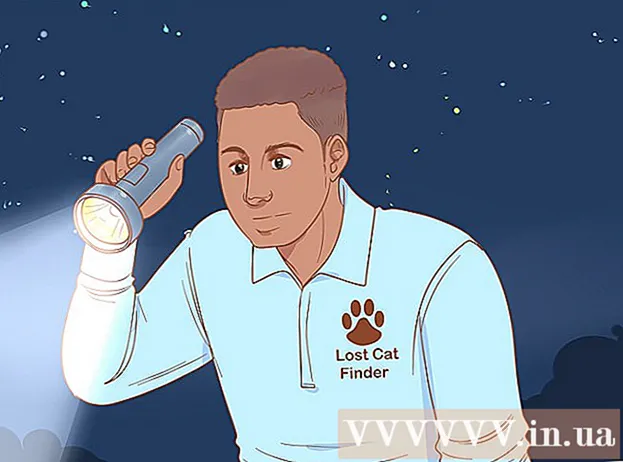Autor:
Charles Brown
Erstelldatum:
6 Februar 2021
Aktualisierungsdatum:
28 Juni 2024

Inhalt
In diesem Wiki erfahren Sie, wie Sie auf einem Windows-Computer zwischen Monitor 1 und 2 wechseln. Wenn Sie über ein Monitorsystem mit zwei Monitoren verfügen und feststellen, dass sich Ihr Mauszeiger nicht richtig zwischen den Monitoren bewegt, befinden sich die Monitore möglicherweise in der falschen Reihenfolge. Dieses Problem kann leicht in den Anzeigeeinstellungen behoben werden.
Schreiten
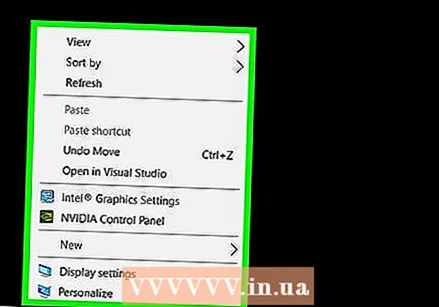 Klicken Sie mit der rechten Maustaste auf eine leere Stelle auf Ihrem Desktop. Klicken Sie mit der rechten Maustaste auf einen Bereich Ihres Desktops ohne Apps, Programme oder Symbole. Dies zeigt ein Menü an.
Klicken Sie mit der rechten Maustaste auf eine leere Stelle auf Ihrem Desktop. Klicken Sie mit der rechten Maustaste auf einen Bereich Ihres Desktops ohne Apps, Programme oder Symbole. Dies zeigt ein Menü an.  klicke auf Einstellungen für den Bildzeitplan. Sie finden dies am unteren Rand des Menüs, wenn Sie mit der rechten Maustaste neben dem Symbol eines Monitors klicken. Dadurch werden die Anzeigeeinstellungen geöffnet.
klicke auf Einstellungen für den Bildzeitplan. Sie finden dies am unteren Rand des Menüs, wenn Sie mit der rechten Maustaste neben dem Symbol eines Monitors klicken. Dadurch werden die Anzeigeeinstellungen geöffnet.  Klicken Sie auf Anzeige 1 und ziehen Sie sie auf die andere Seite von Anzeige 2. Oben im Menü mit den Anzeigeeinstellungen sehen Sie eine visuelle Darstellung Ihres Setups der beiden Monitore, wobei eine Anzeige mit "1" und die andere mit "2" gekennzeichnet ist. Klicken Sie auf den Monitor und ziehen Sie ihn von rechts nach rechts links vom zweiten Monitor (oder umgekehrt), um die Reihenfolge zu ändern.
Klicken Sie auf Anzeige 1 und ziehen Sie sie auf die andere Seite von Anzeige 2. Oben im Menü mit den Anzeigeeinstellungen sehen Sie eine visuelle Darstellung Ihres Setups der beiden Monitore, wobei eine Anzeige mit "1" und die andere mit "2" gekennzeichnet ist. Klicken Sie auf den Monitor und ziehen Sie ihn von rechts nach rechts links vom zweiten Monitor (oder umgekehrt), um die Reihenfolge zu ändern.  Aktivieren Sie das Kontrollkästchen
Aktivieren Sie das Kontrollkästchen 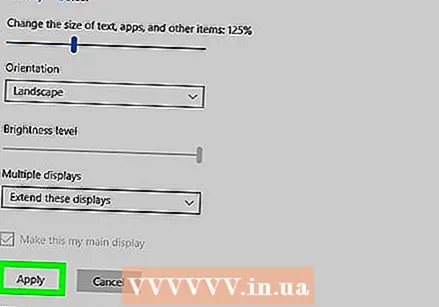 klicke auf Bewerben. Dies ist das untere Kontrollkästchen. Dadurch werden die neuen Anzeigeeinstellungen übernommen und die Monitore ausgetauscht.
klicke auf Bewerben. Dies ist das untere Kontrollkästchen. Dadurch werden die neuen Anzeigeeinstellungen übernommen und die Monitore ausgetauscht.